akronymet FTP lyder muligvis nyt, men det er en veletableret overførselsprotokol. De bruger FTP-programmer til at uploade filer fra deres computer til en internetserver. Nogle virksomheder bruger FTP til at distribuere programopdateringer, programrettelser og formularer. Selvom du kan bruge dedikerede FTP-klienter som f.eks.
opdatering: 11/29/2020: Siden den tid, jeg oprindeligt skrev denne artikel i 2005, tilbyder færre virksomheder offentlige FTP-steder. Mange har flyttet til at bruge offentlige Hent områder på deres hjemmesider, så FTP er ikke længere nødvendigt.
for de scenarier, hvor FTP er tilladt, vil jeg stærkt anbefale at bruge en dedikeret FTP-klient. En der kommer til at tænke på, som jeg vil lave en fremtidig anmeldelse af, er Filesilla. Det er en cross-platform FTP-klient.
du kan også opleve, at din bro.ser ikke længere tillader FTP-eller SFTP-adgang. De fleste har forældet funktionen eller kun tillade det ved at gå ind i //Flag sektionen og aktivere FTP support. Men også dette vil gå væk.
forskellige FTP-forbindelsestyper
hver organisation bestemmer, hvordan de ønsker, at brugerne skal oprette forbindelse til deres FTP-server. Der er tre grundlæggende måder:
- anonym FTP-adgang-Dette er den nemmeste forbindelsesmetode. Du behøver ikke at medtage nogen brugeroplysninger. Et populært eksempel er Adobe. Her kan du hente forskellige versioner af gratis populære applikationer.
- brugernavn påkrævet – i dette tilfælde ønsker organisationen, at du skal have en konto for at få adgang til siden. Skoler har tendens til at bruge denne type adgang.
- brugernavn + adgangskode – dette er den mest restriktive, da brugeren skal have en konto og adgangskode for at få adgang til siden. Mange virksomheder bruger denne metode til folk til at uploade store filer til serveren.
uanset din forbindelsestype kan du bruge din netsøgemaskine til at få adgang i de fleste situationer. Der er nogle tilfælde, hvor bro.ser-adgang er deaktiveret af organisationer. For eksempel tillader det hostingfirma, jeg bruger til, ikke FTP-forbindelser ved hjælp af en bro.ser.
anonyme FTP-Logins
for de fleste anonyme logins er FTP-syntaksen den samme uanset bro.ser. Du skriver ftp://ftp.server_name i din adresselinje. For eksempel, ftp://ftp.adobe.com/
 Pin
Pini den anden miniature, der viser en FTP-forbindelse ved hjælp af Internetudforsker, vil du se yderligere oplysninger. Dette er et eksempel, hvor en virksomhed tilpassede oplysningerne baseret på brugeragent. (Bemærk: Microsoft.com har arkiveret dette site. Hvis du leder efter en gammel Fil, Prøv en version fra Archive.org.)
 Pin
Pinnår du har trykket på Enter-tasten, vises en liste over tilgængelige mapper til din brug i stedet for en hjemmeside. Mange steder, der tillader anonym FTP-adgang, starter dig i en” pub “eller” offentlig ” mappe.
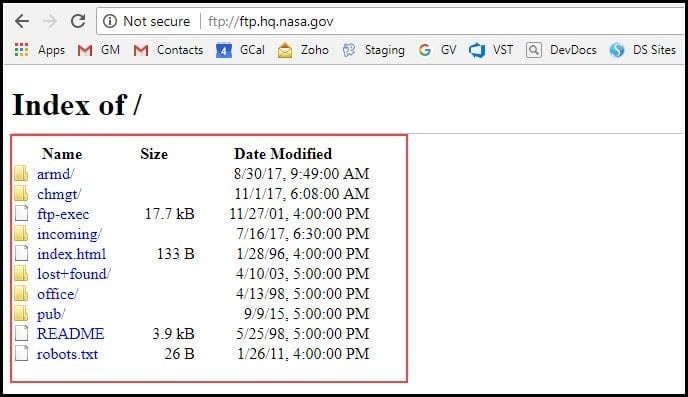 Pin
Pinsom med Filudforsker kan du klikke på en mappe for at se dens indhold. Nogle steder kan henvise dig til andre mapper end de offentlige dem som f.eks. I disse tilfælde ville syntaksen være:
ftp://ftp.xyz.com/downloads
FTP-forbindelse kræver brugernavn og adgangskode
andre organisationer tilbyder FTP-adgang, men de kræver, at brugeren godkender ved at angive et brugernavn og muligvis en adgangskode. Ofte er filerne ikke til offentlig distribution, men til specifikke formål. For eksempel skal du indsende din kundeadresseliste til et mailinghus. I dette tilfælde ønsker ingen af virksomhederne, at offentligheden får adgang til disse filer.
der er faktisk flere måder, du kan gøre denne type FTP-forbindelser med din bro.ser. Den nemme måde er at starte forbindelsen, som du gjorde for en anonym FTP-forbindelse.
- Type ftp://ftp.xyz.com
- tryk på Enter
- en dialogboks med adgangskode skal vises som den nedenfor. Jeg brugte et af mine domæner som et eksempel. Udfyld dit brugernavn og din adgangskode, hvis det er nødvendigt.
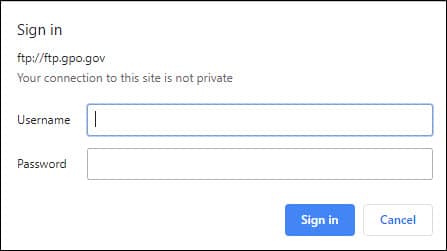 Pin
Pintilføjelse af brugeroplysningerne i adresselinjen
der er også måder at springe over bro.ser-dialogen, der beder om brugernavn og adgangskode. Selvom dette sparer dig et skridt, finder jeg det let at lave fejl.
det andet problem er, at mit content management system insisterer på at tilføje ekstra mellemrum og skabe hyperlinks fra disse eksempel kommandolinjer. Husk, at der ikke skal være mellemrum
for at oprette forbindelse til en FTP-server, der kræver et brugernavn,
- i lokaliseringslinjen, skriv ftp://username:[email protected]
for eksempel, hvis mit Brugernavn var jess12 og mit kodeord var bosoks67, ville syntaksen for FTP være:
ftp://jess12:[email protected]
i nogle tilfælde indeholder brugernavnet et domænenavn som [email protected]. i disse situationer ville du skrive:
ftp://[email protected]:[email protected]
for at oprette forbindelse til en FTP-server med et brugernavn med IE,
- Åbn Internetudforsker
- i adresselinjen skal du skrive ftp-adressen som ftp://ftp.xyz.com
- Afvis eventuelle fejldialoger, hvis det er nødvendigt.
- i menuen Filer skal du vælge Log ind som
- skriv dit brugernavn og din adgangskode i dialogboksen Log på som.
- Klik På Log Ind.
hvis du planlægger at oprette forbindelse til FTP-servere regelmæssigt , vil jeg foreslå at få en god FTP-klient. De gør opgaven med at uploade eller flytte filer meget lettere end en internetsøgemaskine. Men for den lejlighedsvise FTP-forbindelse fungerer din netsøgemaskine fint.
vær også forsigtig, når du får adgang til FTP-steder, hvis du ikke kender domænet. Bare fordi du kan få adgang, betyder det ikke, at indholdet er sikkert.
- Sådan fjernes Chrome-udvidelser
- Opret dit brevhoved med Google Docs
- Sådan kontrolleres PC-Specifikationer